Mudanças entre as edições de "Copia Permissões entre Grupos"
| Linha 18: | Linha 18: | ||
'''3º Passo''' - A partir disso, o usuário irá selecionar as opções de Origem e Destino, de acordo com a necessidade e por fim se direcionar ao ícone: [[Arquivo: audiometriapessoa3.png]], confirmando as cópias, bem como mostra a imagem abaixo:<br> | '''3º Passo''' - A partir disso, o usuário irá selecionar as opções de Origem e Destino, de acordo com a necessidade e por fim se direcionar ao ícone: [[Arquivo: audiometriapessoa3.png]], confirmando as cópias, bem como mostra a imagem abaixo:<br> | ||
[[Arquivo: adm180de.png]]<br><br> | [[Arquivo: adm180de.png]]<br><br> | ||
| + | |||
| + | '''4º Passo''' - Feito isso, o sistema direcionará o usuário até o Menu Geral sem emitir nenhuma mensagem na tela. Isso quer dizer que as cópias foram feitas com sucesso! | ||
Edição das 17h42min de 30 de novembro de 2021
Para o que é utilizado?
O programa "adm180d1 - Copia Permissões entre Grupos", pertence ao Módulo: "Gerenciamento de Segurança do Sistema" do Sistema AdmRH e é responsável em copiar as permissões de acesso entre grupos de trabalho dentro do AdmRH.
Como utilizar?
1º Passo - O acesso ao programa "adm180d1 - Copia Permissões entre Grupos", está disponível no "Menu Geral" do Sistema AdmRH, através dos seguintes passos: "Gerenciamento de Segurança do Sistema > Segurança do Sistema > Manutenção > Copia Permissões Entre Grupos", conforme demonstra a imagem a seguir:

2º Passo - Aos seguir os passos destacados acima, o usuário obterá uma tela menor com dois campos de seleção, bem igual à imagem abaixo:
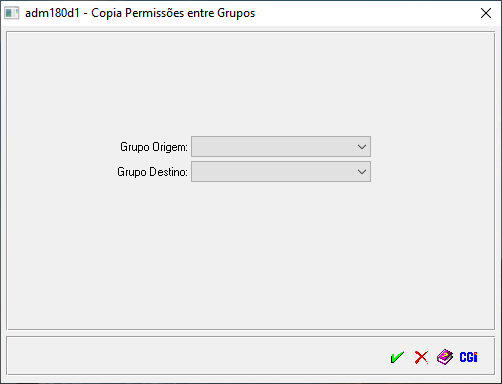
→ Grupo Origem: Aqui, o usuário irá selecionar o Grupo de Trabalho que deseja utilizar como "base" para copiar para outro grupo de trabalho que precisa das permissões iguais.
→ Grupo Destino: Aqui, o usuário irá selecionar o Grupo de Trabalho que irá "receber" as cópias de permissões do grupo de origem.
3º Passo - A partir disso, o usuário irá selecionar as opções de Origem e Destino, de acordo com a necessidade e por fim se direcionar ao ícone: ![]() , confirmando as cópias, bem como mostra a imagem abaixo:
, confirmando as cópias, bem como mostra a imagem abaixo:
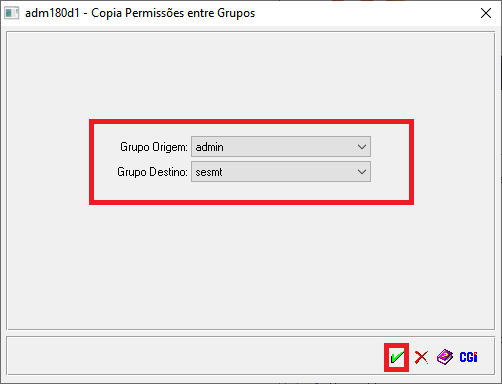
4º Passo - Feito isso, o sistema direcionará o usuário até o Menu Geral sem emitir nenhuma mensagem na tela. Isso quer dizer que as cópias foram feitas com sucesso!